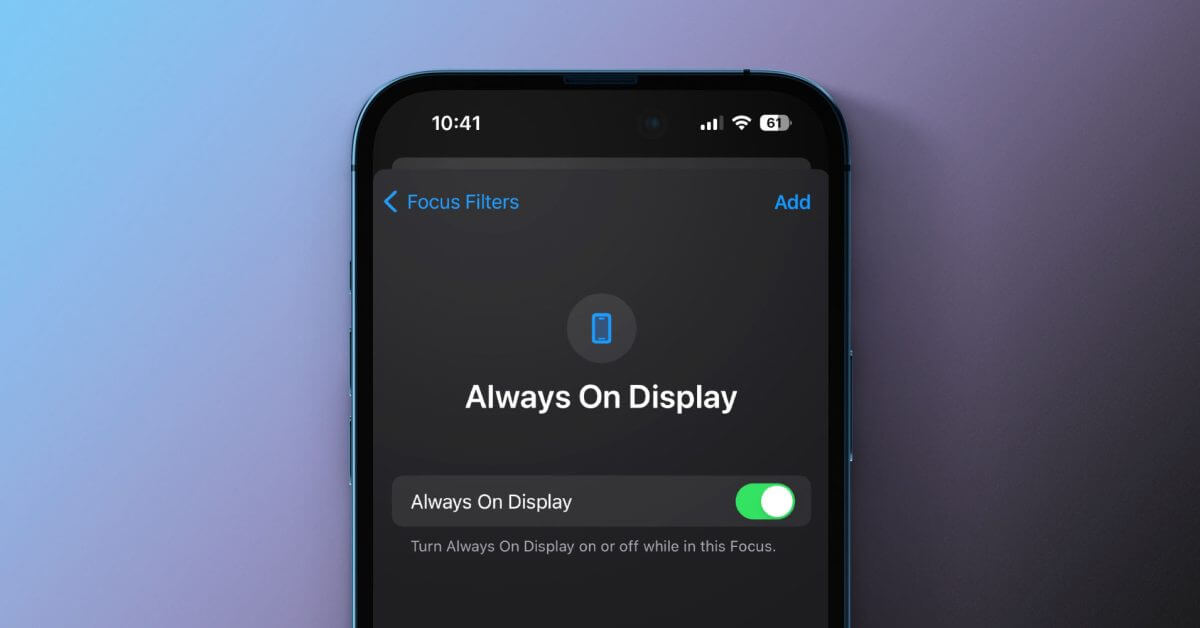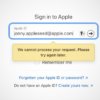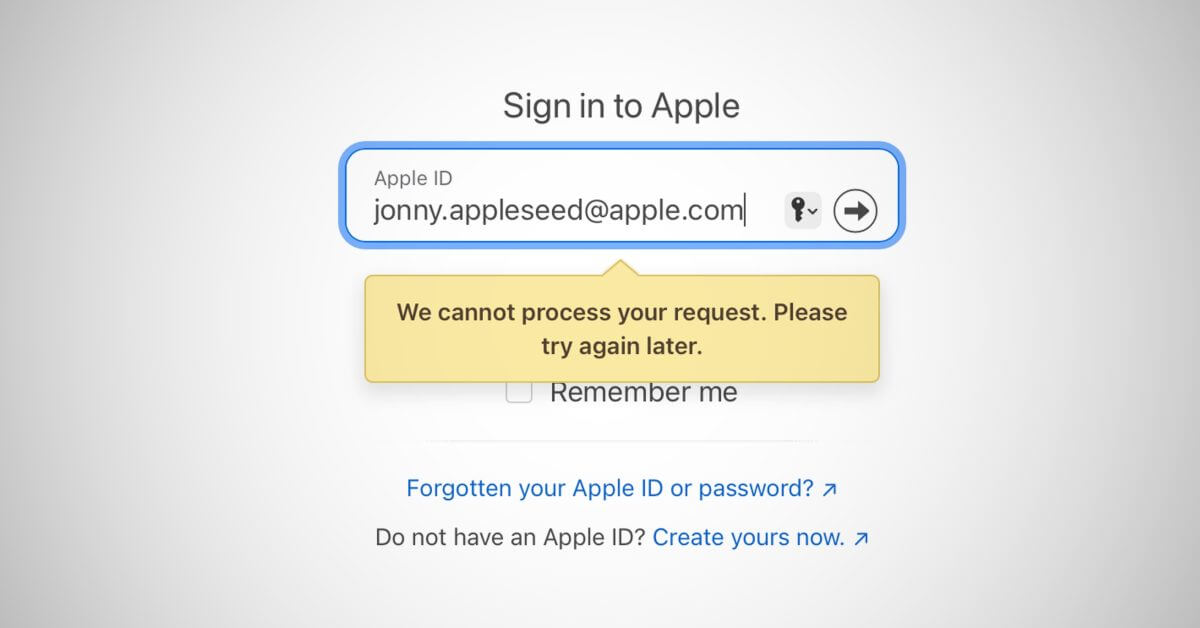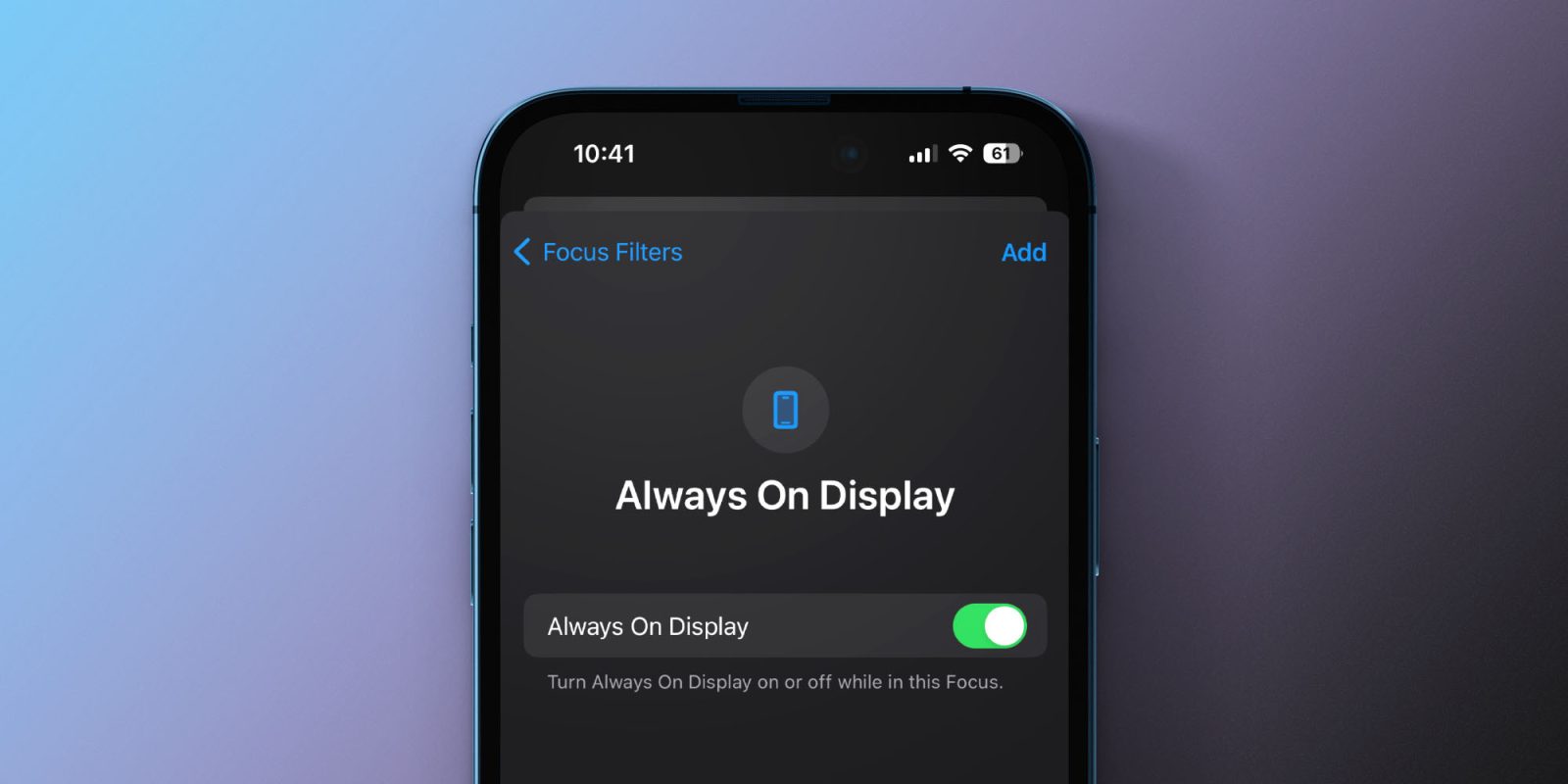
После дебюта iPhone 14 Pro компания Apple продолжила улучшать функцию «всегда включенный экран» с помощью обновлений программного обеспечения. Независимо от того, приобрели ли вы 14 Pro или 15 Pro или еще не настраивали экран раньше, вот как автоматизировать постоянно включенный дисплей iPhone.
После запуска без особой гибкости Apple выпустила первые настройки постоянно включенного дисплея в iOS 16.2. Это позволило пользователям отключать цветные обои и уведомления на постоянно включенном экране.
После этого Apple предоставила возможность планировать/автоматизировать включение функции «всегда включен» на iPhone с помощью фильтров фокуса.
Как автоматизировать постоянно включенный дисплей iPhone с помощью фильтров фокусировки
- Открой Приложение настроек на вашем iPhone 14 Pro/Pro Max или 15 Pro/Pro Max (требуется iOS 16.4 или более поздняя версия)
- Выбирать Фокус > выберите существующий Фокус или создайте новый
- Проведите пальцем вниз и в разделе «Фокусные фильтры» нажмите Добавить фильтр
- Внизу выберите новый «Всегда на дисплее»
- По умолчанию будет включено, нажмите Добавлять в правом верхнем углу
- Чтобы автоматизировать это, убедитесь, что у вас включена интеллектуальная активация или настроено расписание для фокуса, к которому вы добавили постоянную активность (чуть выше фильтров фокуса).
- Вы также можете привязать постоянно включенный/выключенный фильтр к различным экранам блокировки, связав их с режимом фокусировки (длительное нажатие на экране блокировки > коснитесь «Фокус»).
- Перейдите в другой режим фокусировки и отключите функцию «Всегда включено», чтобы автоматизировать эту функцию.
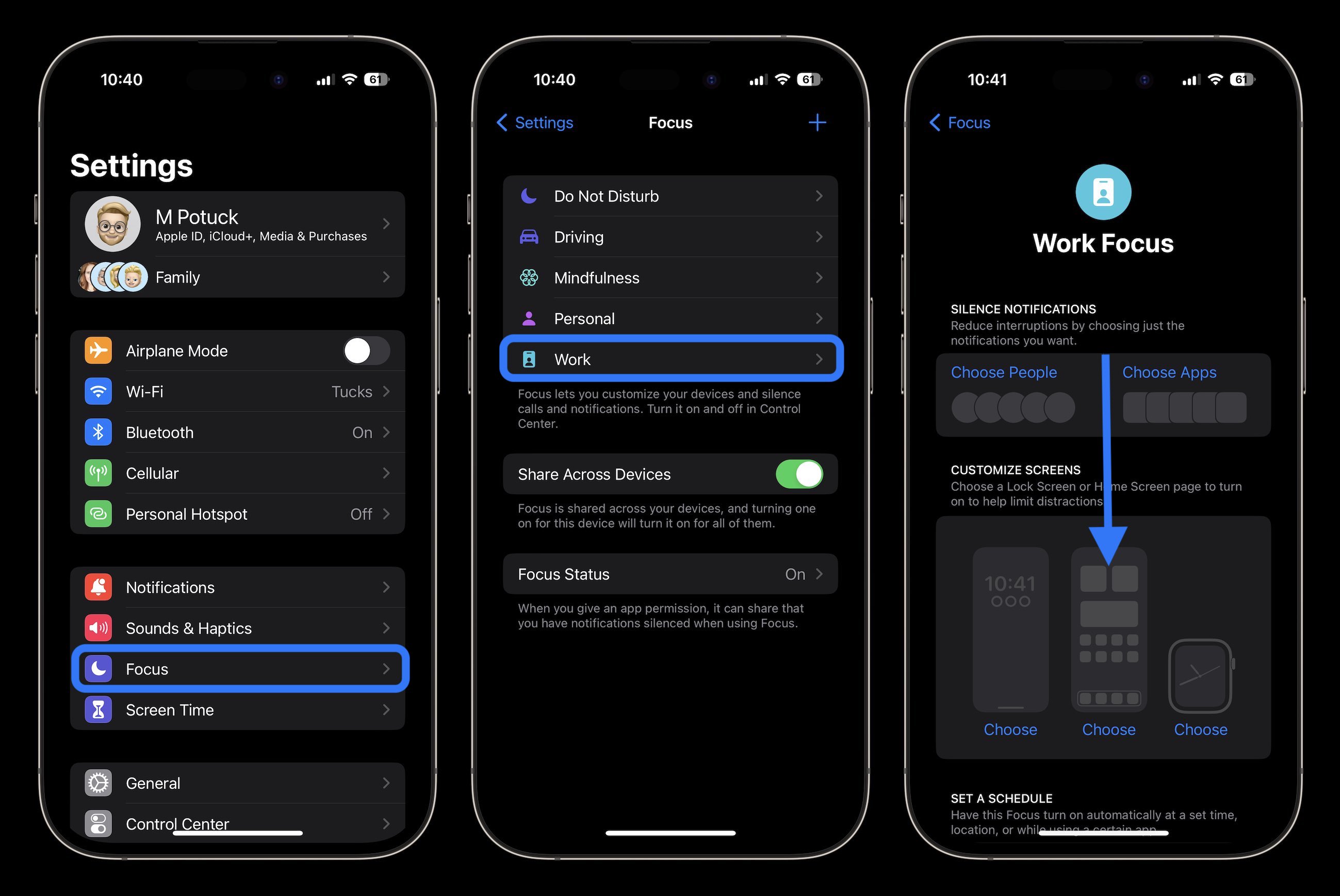
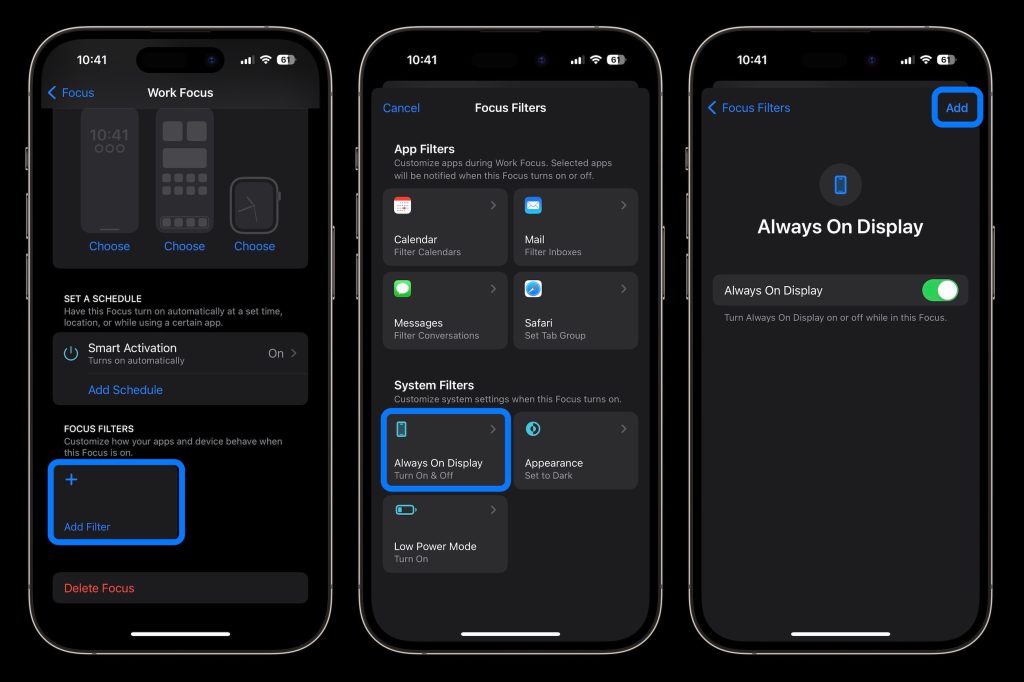
Всегда включенный дисплей
Вы также можете настроить управление всегда включенным дисплеем в приложении «Ярлыки», которое предлагает поддержку Siri:
- Открой Приложение «Ярлыки»
- Нажмите + в правом верхнем углу
- Выбирать Добавить действие
- Используйте строку поиска, чтобы найти «Установить всегда на дисплее»
- Нажмите синие кнопки «Включить» или «Включить», чтобы настроить действия, которые будут происходить при запуске ярлыка.
- Нажмите Готово в правом верхнем углу, чтобы добавить новый ярлык
Спасибо, что ознакомились с нашим руководством по автоматизации постоянно включенного дисплея iPhone! Делает ли это эту функцию более привлекательной для вас? Поделитесь своими мыслями в комментариях!